[팁] BMW 코딩 세번째 이야기.



안녕하세요. 이전에 1, 2강을 꼭 보고 오셔야 이어집니다. 1강을 통해 프로그램을 꼭 설치하셔야 합니다. 이번 내용은 프로그램 정상 설치 확인 및 연결하는 내용을 다루겠습니다. 시동은 걸고 진행해주세요 더우니까요 ㅋ 나중에 스탑앤고 코딩할때만 시동걸면 안됩니다.. 1. 첫번째 이미지처럼 폴더 세개가 생겼는지 확인해줍니다. 2. 2강에서 받은 psdzdata를 c:₩data 아래에 폴더 통째로 복사해둡니다. 3. 이제 1강에서 구매하신 ENET 회선을 차량 OBD에 꼽을 시간입니다. 저는 운전자석 아래쪽에 위치하고 있네요. 4. 딸깍 거리지는 않으니 잘 눌러서 체결 시켜줍니다. 5. 다시 노트북으로 돌아와서 코딩전에는 차량의 원본 데이터를 미리 잘 복사해둬야 합니다. 아마 파일은 없겠지만 C:₩Data₩CAF 폴더안에 파일이 있으면 모두 지워줍니다. 6. 바탕화면에 해당 아이콘을 찾아 실행시켜줍니다. 7. 1강을 잘 보고 하셨으면 프로그램이 아래와 같이 셋팅되어 있을겁니다. 그상태에서 Launch Now를 눌러줍니다. 8. Expert mode > Coding 눌러줍니다 9. 코딩 누르면 몇개 창이 화면에 뜹니다. 차 연결을 위해 위 버튼 눌러줍니다. 10. 2강 참조하여 각자 차에 맞는 시리즈를 골라서 선택하고(G30은 S15A) 아래 차대번호가 잘 뜨는지 확인합니다. 차대번호 연결로 동그라미 박스 선택후 Connect 버튼 눌러줍니다. 지면이 길어 다음으로 넘깁니다. 아래 사이트를 보고 전 배웠습니다. 제 글이 보기 어려우신 분은 아래 사이트 참고하시고 약간 오래된 자료임을 감안하셔야 합니다
댓글
- HOT자유주제
좋은 일이 생겼어요!
며칠계속 우중충한 이야기만하다 세상에 제가 어디 투자를 좀했는데 재개발 발표가 나버렸네요 산지세달됬는데 한장반 올라서 어제팔고 마눌이제차 바꿔주고싶다고 그래서 차 바꾸려고요 ㅋㅋㅋㅋㅋㅋㅋㅋ추천좀
탈퇴자
 5
5 29
29 2,518
2,518 - 자유주제
BMW 정품 핸드폰 거치대
그냥 거치에 의미를 두는건가요?
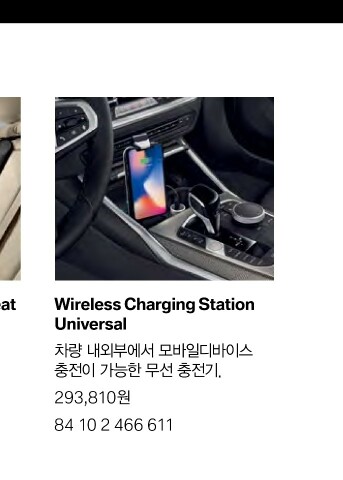 일산뒷골목
일산뒷골목


 0
0 14
14 2,067
2,067 - 자유주제
이 노래 알면 아제
추억돋네요
검은비

 0
0 20
20 1,188
1,188 - HOT자유주제
BMW중고차 구입후 옵션 추가해준다
이게 코딩으로 풀수 있을지 아니면 코딩을 다 막을지
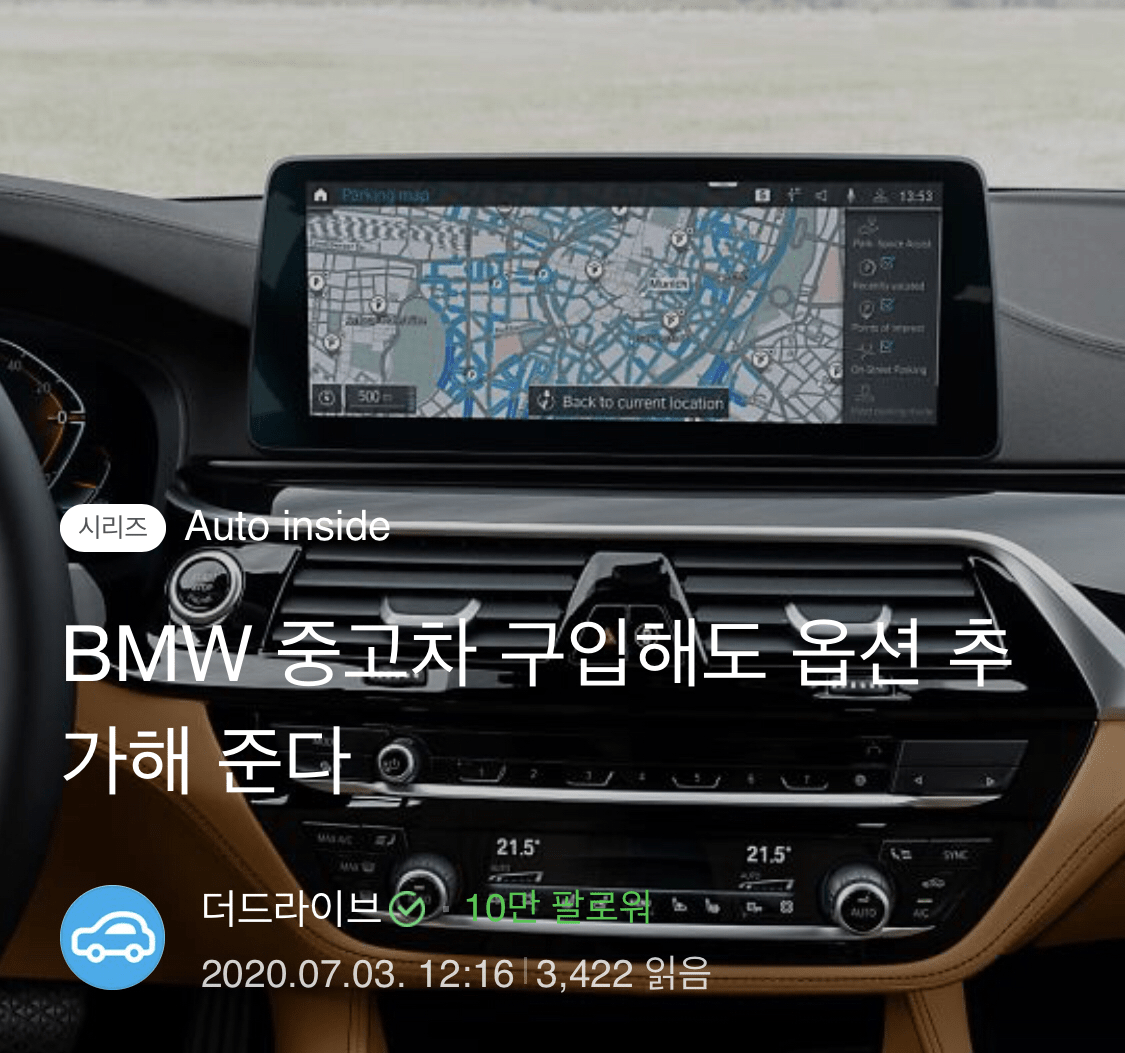 검은비
검은비

 0
0 5
5 3,256
3,256 - 자유주제
X3 X4 배정받으신분 계신가요?.. 할인이....
이번달 프로모션이 너무 낮네요... ㅂㅂㄹㅇ인데... 배정받아야할지 고민이네요...
네펜테스 0
0 12
12 1,967
1,967 - 자유주제
현대 더 뉴 싼타페 타보고 왔습니다!
안녕하세요 겟차 매니저입니다! 오늘은 공개와 동시에 많은 디자인 논란을 낳은 그 차! 현대 더 뉴 싼타페를 시승해보고 온 이야기를 전해드립니다. 지난 2000년 출시 이후 국내에서만 100만 대가
 겟차매니저
겟차매니저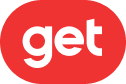
 10
10 31
31 7,738
7,738 - 자유주제
혹시 누유인가요?
신호대기중에 뚝뚝 계속 떨어지네요 말해드려야하는지
 우리모두힘내자
우리모두힘내자 0
0 5
5 1,222
1,222 - 자유주제
z4 현재 할인이 아예 없나요~~?
z4 구매예정인데 전에 3시리즈 삿던 딜러한테 물어보니 할인이 없다고 하네요~~ 겟차에 나와있는 할인표는 공식할인표가 아닌가요??
Blue94
 0
0 5
5 1,350
1,350 - 자유주제
컨버터블 오너분 계시나요
나이들어서 은퇴하고 컨버터블 타고 다니고 싶어요 뚜껑열고 다니면 어떤기분일까요 경험 있으신분 계시면 알려주세요ㅎ
일산뒷골목


 0
0 12
12 1,242
1,242 - 자유주제
스타벅스 레디백(?)
안녕하세요 다들 아침부터 겟차 하시는 훌륭한 분들이 많이 계셔서 기분이 좋으네요 ㅋ.ㅋ 구래서 제가 꿀 정보 하나 드리려고 합니다. 요즘 들어보신 적 있으실텐데 썸머레디백이라고 시즌-한시적으로
탈퇴자


 1
1 16
16 1,235
1,235